Citect安装以及设置.docx
《Citect安装以及设置.docx》由会员分享,可在线阅读,更多相关《Citect安装以及设置.docx(24页珍藏版)》请在冰豆网上搜索。
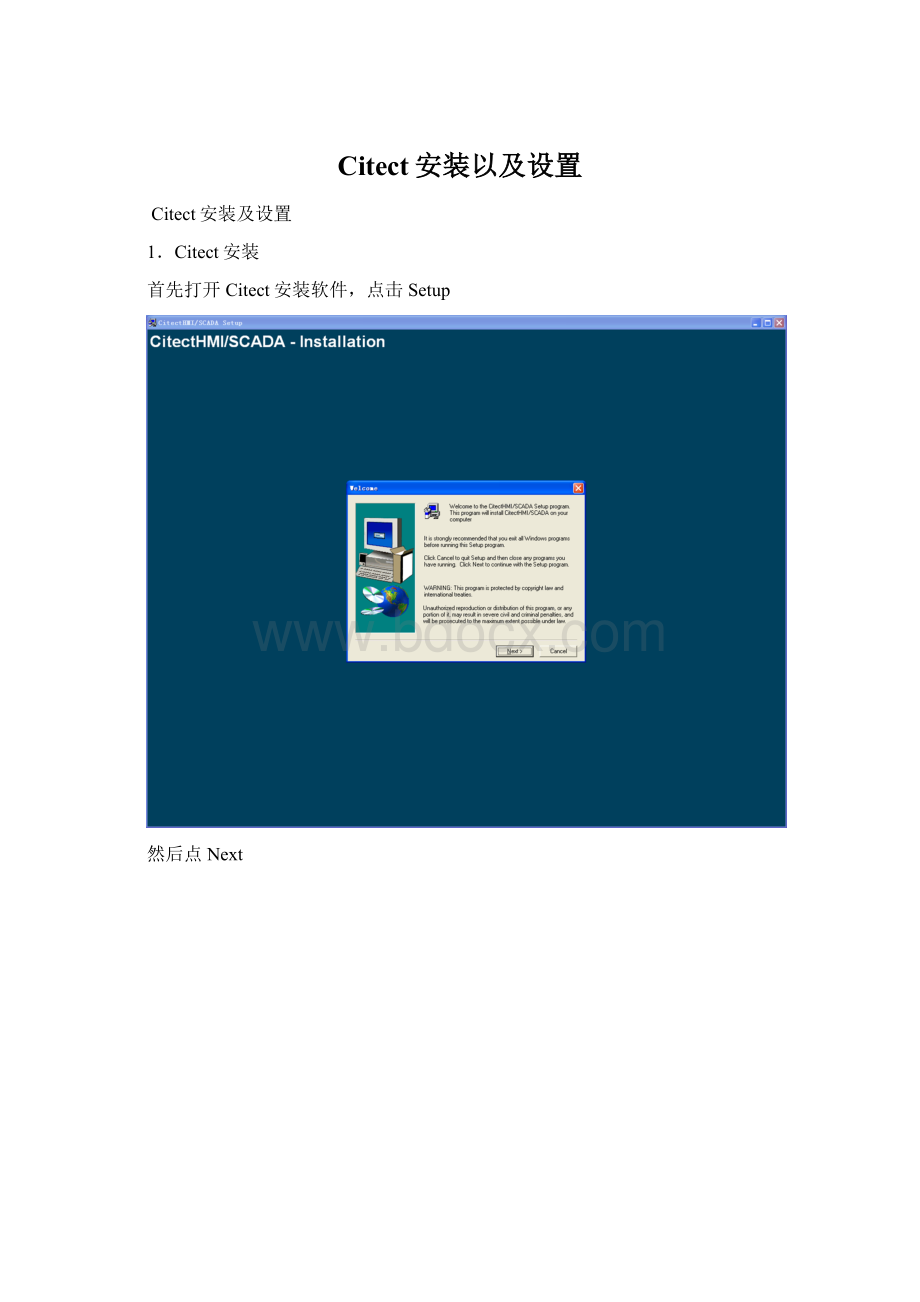
Citect安装以及设置
Citect安装及设置
1.Citect安装
首先打开Citect安装软件,点击Setup
然后点Next
点yes
这里是安装路径,不需要改直接点Next
这边也不需要改直接next,出现以下安装画面。
安装完成后出现以下画面
你可以现在重新启动,或者在安装完Citect驱动后再重新启动。
2.Citect驱动安装
找到Citect驱动点击setup
点击next
这里要注意的是安装路径:
c:
\programfiles\citect\citectscada
然后再点next
这里直接点next
接下来就点Finish完成了
到这里软件的安装就完成了,重新启动一下就可以了。
3.OC以及电脑的IP分配
区域主控制器IP辅控制器IP
1锅炉192.168.1.101192.168.1.102
2锅炉192.168.1.103192.168.1.104
3锅炉192.168.1.105192.168.1.106
汽机192.168.1.107192.168.1.108
公用192.168.1.109192.168.1.110
电气192.168.1.111192.168.1.112
电脑现场排布
OPR12OPR11OPR10OPR9OPR8OPR7OPR6OPR5OPR4OPR3OPR2OPR1
电脑负责区域IP1IP2
OPR11锅炉192.168.1.201192.168.1.202
OPR21锅炉192.168.1.203192.168.1.204
OPR32锅炉192.168.1.205192.168.1.206
OPR42锅炉192.168.1.207192.168.1.208
OPR53锅炉192.168.1.209192.168.1.210
OPR63锅炉192.168.1.211192.168.1.212
OPR7电气192.168.1.213192.168.1.214
OPR8电气192.168.1.215192.168.1.216
OPR9汽机192.168.1.217192.168.1.218
OPR10汽机192.168.1.219192.168.1.220
OPR11公用192.168.1.221192.168.1.222
OPR12公用192.168.1.223192.168.1.224
其中OPR4是主服务器,OPR2是辅服务器
4.在Citect中进行电脑设置
首先还原最新的Citect工程,点击
通过Browse来查找要还原的备份文件,找到之后点“打开“,然后直接点OK,会出现下面的确定窗口,点“是“就可以了。
然后点图标,进行电脑设置(就是决定这台电脑的角色,是服务器还是客户端。
不同的角色有不同的设定)。
首先我们来设定一下服务器
先选择“CustomSetup“,然后点“下一步”
在Networkcomputer中选择“ServerandDisplayClient“,然后点“下一步“,
这边显示的就是你当前选中的工程,然后直接点“下一步“
如果是主服务器的话就选择Ser1
如果是辅服务器的话就选择Ser2
然后点“下一步”
这里不作修改直接“下一步”
如果是主服务器的话就选择PrimaryAlarmsServer
如果是辅服务器的话就选择StandbyAlarmsServer
然后直接“下一步“
这边的修改一下Primaryalarmsserversavepath:
D:
\PriAlarm
Standbyalarmsserversavepath:
D:
\SecAlarm
分别创建文件夹PriAlarm,SecAlarm在主辅服务器上。
然后点”下一步”
这边把勾去掉,不需要报表服务器。
这边报表都是由Cicode脚本来完成的。
所以直接点“下一步”
这边的话主辅服务器都要全部勾选,然后点“下一步“
这边主辅服务器都勾选,然后点“下一步“
服务器ThisServernameOtherServername
主服务器Citectser1Citectser2
辅服务器Citectser2Citectser1
如上设定好后点“下一步”
这边不做修改直接“下一步”
这里勾选事件,然后点把3个选项从左边都移到右边,再按“下一步“
在这边:
主服务器选择Thiscomputeristhetimeserver
其他客户端以及辅服务器选择Synchronizewiththetimeserver
选择好之后点“下一步”
这边直接勾选最上面的一项就可以了,然后“下一步”
这边不勾选直接“下一步“
这里2项全部勾选然后“下一步”
在这边只要修改
StartupPage:
Main
PageScan:
1500
StartupCicode:
Login(“B1_OPR”,”YLNH”)(其中B1_OPR是用户名,YLNH是密码)
这里PageScan是页面的刷新时间,现作如下设定:
OPR12OPR11OPR10OPR9OPR8OPR7OPR6OPR5OPR4OPR3OPR2OPR1
160015001600150016001500160017001600150017001500
其中OPR5,OPR2为服务器
StartupCicode这边的函数用来自动登陆,所以更具不同的系统使用不同的登陆名
OPR12OPR11OPR10OPR9OPR8OPR7OPR6OPR5OPR4OPR3OPR2OPR1
C_OPRT_OPRE_OPRB3_OPRB2_OPRB1_OPR
暂时密码都为YLNH
这些设定好之后“下一步”
最后点完成就好了。
下面进行客户端得设定
选择“CustomSetup“,然后点“下一步”
这里选择DisplayClient然后“下一步“
这里显示的是当前选中的项目,然后“下一步”
照以上设定然后“下一步“
这里是电脑名不用改直接“下一步“
照以上的设定然后“下一步”
所有客户端都选择Synchronizewiththetimeserver然后点“下一步“
只勾选最上面的一个然后“下一步“
这里不勾选直接“下一步“
这里2个全都勾选然后“下一步“
这里就照着上面所说的设定就可以了,然后“下一步“
最后按按“完成“就好了。
在所有的客户端电脑D盘上创建文件夹DATA然后在其中创建文件夹OperLogData
D:
\DATA\OperLogData用来存放操作记录
在服务器D盘上面创建文件夹DATA然后在其中创建文件夹TrnData,AlmData,SumAlmData,HardAlmData,OperLogData
D:
\DATA\TrnData用来存放历史趋势
D:
\DATA\AlmData用来存放实时报警
D:
\DATA\SumAlmData用来存放报警汇总
D:
\DATA\HardAlmData用来存放硬件报警
D:
\DATA\OperLogData用来存放操作记录
欢迎您的下载,
资料仅供参考!
致力为企业和个人提供合同协议,策划案计划书,学习资料等等
打造全网一站式需求